
Apabila ramai iPhone pengguna mengemas kini sistem iOS, mereka tersekat pada langkah "Slade untuk menaik taraf", menyebabkan telefon tidak berfungsi dengan betul. Apa yang perlu saya lakukan?
Jika anda juga menghadapi masalah tersekat semasa menaik taraf iPhone anda, jangan terlalu risau. Hari ini saya membawakan anda penyelesaian untuk menyelesaikan masalah ini dengan meluncurkan skrin. Jika anda berminat dengan ini, ikuti saya dan lihat!
Apabila anda menaik taraf kepada iOS 16, jika anda tersekat pada langkah terakhir meleret untuk menaik taraf, anda boleh mencuba operasi berikut untuk menyelesaikan masalah: 1. Mula-mula, tekan dan lepaskan kekunci Kelantangan +. 2. Kemudian, tekan dan lepaskan kekunci Kelantangan dengan cepat. 3. Akhir sekali, tekan dan tahan butang kuasa untuk mulakan semula iPhone anda sehingga logo Apple muncul pada skrin. Melalui langkah ini, anda boleh cuba menyelesaikan isu tersekat yang mungkin berlaku semasa proses naik taraf. Saya harap operasi ini dapat membantu anda menyelesaikan peningkatan sistem iOS 16 dengan jayanya.
Jika iPhone anda masih tersekat pada antara muka naik taraf gelongsor selepas paksa dimulakan semula, anda boleh cuba menggunakan sandaran iTunes untuk memulihkan iPhone anda.
Mula-mula, kami perlu memuat turun dan memasang versi terkini iTunes pada komputer kami. Anda boleh mendapatkan pakej pemasangan melalui laman web rasmi iTunes atau tapak web muat turun perisian lain yang dipercayai. Selepas pemasangan selesai, kita perlu menggunakan kabel data untuk menyambungkan iPhone ke komputer. Pastikan hujung penyambung kabel data dipalamkan ke dalam port USB iPhone dan komputer masing-masing. Setelah sambungan berjaya, kami boleh membuka perisian iTunes pada komputer. Di penjuru kiri sebelah atas antara muka iTunes, anda boleh melihat ikon telefon mudah alih Kliknya untuk memasuki antara muka pengurusan iPhone. Dalam antara muka pengurusan iPhone, kita boleh melihat pelbagai pilihan, seperti gambaran keseluruhan, muzik, aplikasi, dll. Bergantung pada keperluan individu, kami boleh menyediakan dan mengurus pilihan ini. Sebagai contoh, jika kita ingin memindahkan muzik ke iPhone, kita boleh mengklik pilihan "Muzik", pilih fail muzik atau senarai main untuk disegerakkan dalam antara muka, dan kemudian klik butang "Guna" untuk menyegerakkan. Selain memindahkan muzik, iTunes juga menyediakan fungsi lain, seperti sandaran, pemulihan, kemas kini perisian, dsb. Kami boleh beroperasi dalam pilihan yang sepadan mengikut keperluan. Ringkasnya, dengan memuat turun dan memasang versi terkini iTunes, dan menggunakan kabel data untuk menyambungkan iPhone ke komputer, kami boleh mengurus dan mengendalikan pelbagai fungsi iPhone dengan mudah.
Apabila menggunakan iTunes, anda perlu membenarkan iTunes mengenali peranti anda terlebih dahulu. Seterusnya, ketik pada ikon iPhone, yang akan membawa anda ke halaman ringkasan peranti. Pada halaman ini, anda akan melihat pilihan yang dipanggil Pulihkan Sandaran. Sila klik pilihan ini supaya anda boleh memilih fail sandaran untuk dipulihkan.
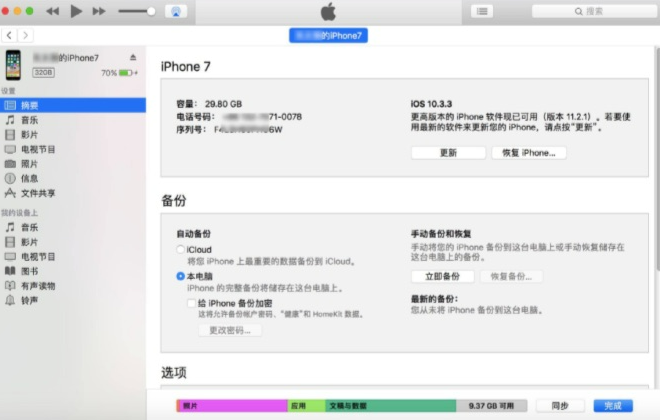
Apabila anda cuba memulihkan iPhone anda daripada sandaran iTunes, anda mungkin menghadapi beberapa masalah, seperti ia tidak berfungsi atau iTunes tidak dapat mengesan peranti yang disambungkan. Pada masa ini, anda boleh cuba meletakkan iPhone ke dalam mod pemulihan. Perlu diingatkan bahawa mod pemulihan akan menyebabkan semua data pada telefon dipadamkan, termasuk kenalan, mesej teks, foto, video, dll. Jadi, sebelum meneruskan dengan pemulihan sistem, sila pastikan anda telah membuat sandaran data penting pada iPhone anda baru-baru ini.
Sambungkan iPhone ke komputer dengan kabel data dan lancarkan aplikasi iTunes.
Tekan dan lepaskan butang Naik Kelantangan dengan cepat, kemudian tekan dan lepaskan butang Kurangkan Kelantangan dengan cepat, dan akhirnya terus tahan butang Kuasa sehingga iTunes pada komputer anda mengesan iPhone dalam mod pemulihan.
Jika anda menemui pemulihan peranti atau gesaan kemas kini semasa menggunakan iTunes, anda boleh mengklik pilihan pemulihan dan kemudian ikut gesaan pada skrin. Proses pengendalian ini agak mudah Anda hanya perlu mengikut arahan untuk menyelesaikan pemulihan atau kemas kini peranti.
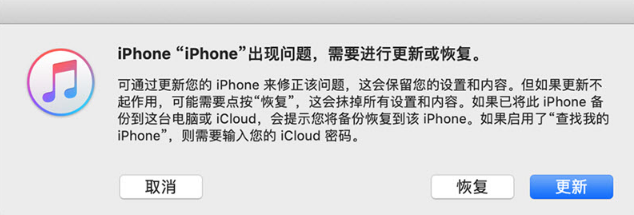
Jika anda ingin menyimpan data pada iPhone anda tanpa memadamkannya, anda boleh mempertimbangkan untuk menggunakan alat pembaikan pihak ketiga profesional, seperti alat pembaikan telefon Apple. Alat ini boleh menyelesaikan pelbagai masalah sistem iOS, seperti ketinggalan naik taraf iPhone, skrin putih, skrin hitam dan dimulakan semula secara kerap. Operasinya sangat mudah sehinggakan pengguna yang tidak biasa dengan teknologi boleh membaiki iPhone dengan mudah.
Panduan Operasi:
Mula-mula, kita perlu memuat turun dan membuka alat untuk membaiki telefon Apple. Kemudian, sambungkan peranti ke komputer menggunakan kabel data. Pada antara muka alat, klik pilihan "Pembaikan Sistem iOS". Seterusnya, mengikut situasi khusus peranti, pilih pilihan yang berkaitan pada gilirannya, dan akhirnya pilih "Pembaikan Standard" untuk menyelesaikan operasi pembaikan.
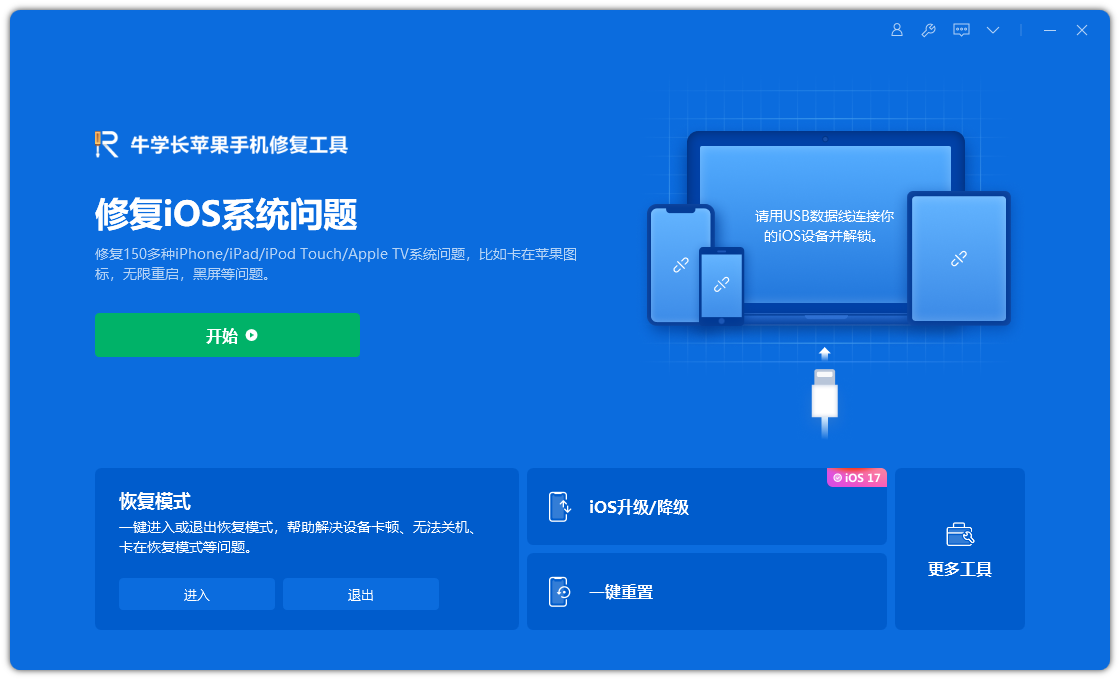
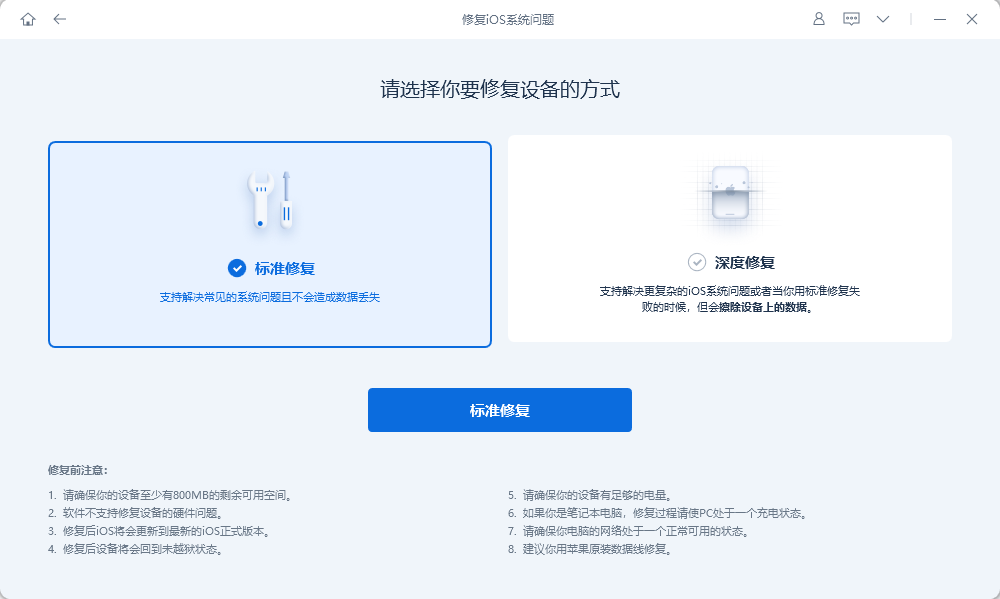
Langkah ketiga ialah menunggu perisian mengenali peranti, dan kemudian klik "Muat Turun Perisian Tegar". Semasa keseluruhan operasi, pastikan anda tidak memutuskan sambungan kabel data. Ia akan mengambil masa kira-kira 10 minit untuk menyelesaikan proses ini, tunggu sehingga "Pembaikan Selesai" dipaparkan, dan kemudian ia selesai.
Jika kita tidak berjaya membaiki epal putih itu, kita boleh cuba membaiki beberapa kali. Jika beberapa pembaikan gagal, kami mempunyai alternatif dan itu adalah melakukan "pembaikan mendalam". Kadar kejayaan pembaikan mendalam mencapai 99%, tetapi ia akan menyebabkan kehilangan data. Jadi sebelum memilih pembaikan mendalam, pastikan anda membuat sandaran data penting.
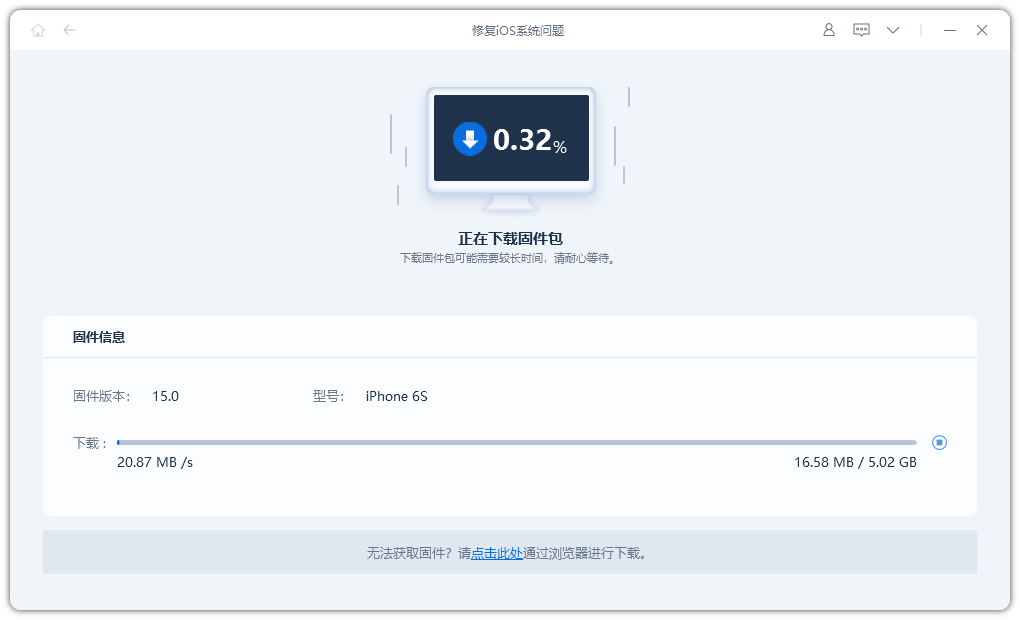
Atas ialah kandungan terperinci Apakah yang perlu saya lakukan jika iPhone saya tersekat pada gelongsor untuk menaik taraf antara muka semasa mengemas kini kepada iOS 16?. Untuk maklumat lanjut, sila ikut artikel berkaitan lain di laman web China PHP!
 Bagaimana untuk memadam halaman kosong dalam perkataan tanpa menjejaskan format lain
Bagaimana untuk memadam halaman kosong dalam perkataan tanpa menjejaskan format lain
 Sistem oa percuma secara kekal
Sistem oa percuma secara kekal
 Apakah suhu biasa komputer riba?
Apakah suhu biasa komputer riba?
 Bagaimana untuk mengukur kelajuan rangkaian pada komputer
Bagaimana untuk mengukur kelajuan rangkaian pada komputer
 Apakah perbezaan antara golang dan ular sawa
Apakah perbezaan antara golang dan ular sawa
 Pengenalan kepada penggunaan kod keseluruhan vbs
Pengenalan kepada penggunaan kod keseluruhan vbs
 Cara membaca data excel dalam html
Cara membaca data excel dalam html
 Bagaimana untuk membeli dan menjual Bitcoin pada platform Ouyi
Bagaimana untuk membeli dan menjual Bitcoin pada platform Ouyi




